本文是对Midjourney的提示词、参数做一个简单记录。
基础提示
基础的提示词可以很简单,只要一个单词或短语即可,或者是一句话,甚至还可以是emoji。
例1:/imagine prompt: Arthas Menethil, full body, sitting, game, blender 3d, style of behance. warcraft, Style of Clash Royale, isometric
翻译:阿尔萨斯·米奈希尔,全身,坐,游戏,Blender 3d,行为风格,魔兽,皇室战争风格,等距

例2:/imagine prompt: A beautiful woman in a yellow dress walks on the endless green prairie, 8k --ar 16:9
翻译:一个穿着黄色连衣裙的美女走在一望无际的绿色大草原上,8K。

例3:/imagine prompt: 🚀🐶

高级提示
高级提示由3部分组成:图片URL,文字提示,参数。

图片提示
你可以使用图片作为提示的一部份,Midjourney会参考图片的构图、风格和颜色。图片提示可以单独使用,也是可以跟文字一起使用的。也就是俗称的垫图。
- 添加图片提示,需要输入图片的URL,目前支持png, gif, jpg,webp等格式。
- 图片提示须位于文字提示的前面。
- 提示必须有2张图片或者一张图片加文本提示。
- 使用/blend命令可以快速上传2-5张图片,并且合成一个新图片。
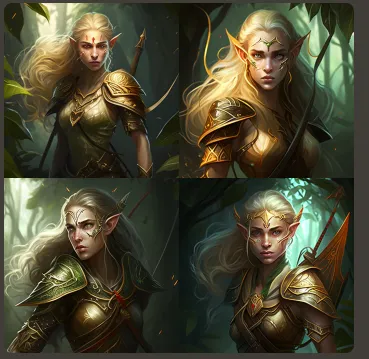
/imagine prompt: https://s.mj.run/FEzNVQQf_E4 Female elf, archer, holding a bow and arrow, running in the jungle
在大多数浏览器中,右键单击或长按图像并选择复制图像地址以获取 URL。你也可以直接将图片上传到Discord,然后右键复制其URL。或者是输入/imagine 命令时,将图片文件拖入提示框中。
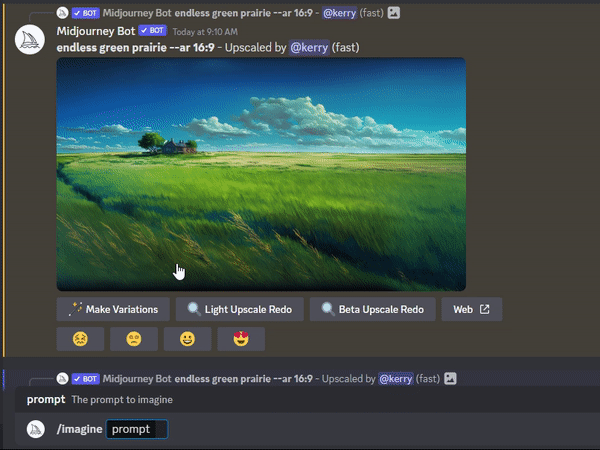
文字提示
根据官网的文档,你需要对你想要的东西进行较详细的描述,才能得到你想要的效果。
提示最好详细,但不要太长,更少的词意味着每个 词的权重也会相应较大。
描述你想要什么,而不是你不想要什么。例如你的要求是“一个女人在雨中没有打伞”,出来的图也都是会有一把伞的。
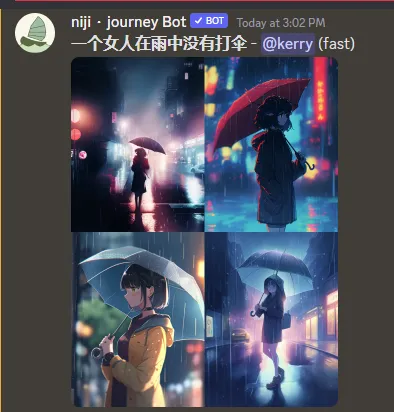
专注你想要的东西,然后用单词或者句子进行具体的描述。对于那些你脑子里也没概念的东西,要么就描述得模糊一些,要么就干脆别提。
主题:人、动物、人物、地点、物体等。
媒介:照片、绘画、插图、雕塑、涂鸦等。
环境:室内、室外、月球上、纳尼亚、水下、翡翠城等。
照明:柔和、环境、阴天、霓虹灯、工作室灯等。
颜色:充满活力、柔和、明亮、单色、彩色、黑白等。
情绪:稳重、平静、喧闹、生气等。
构图:人像、脸部特写、鸟瞰图、侧视图等。
你可以尝试使用 Midjourney 提示词助手。
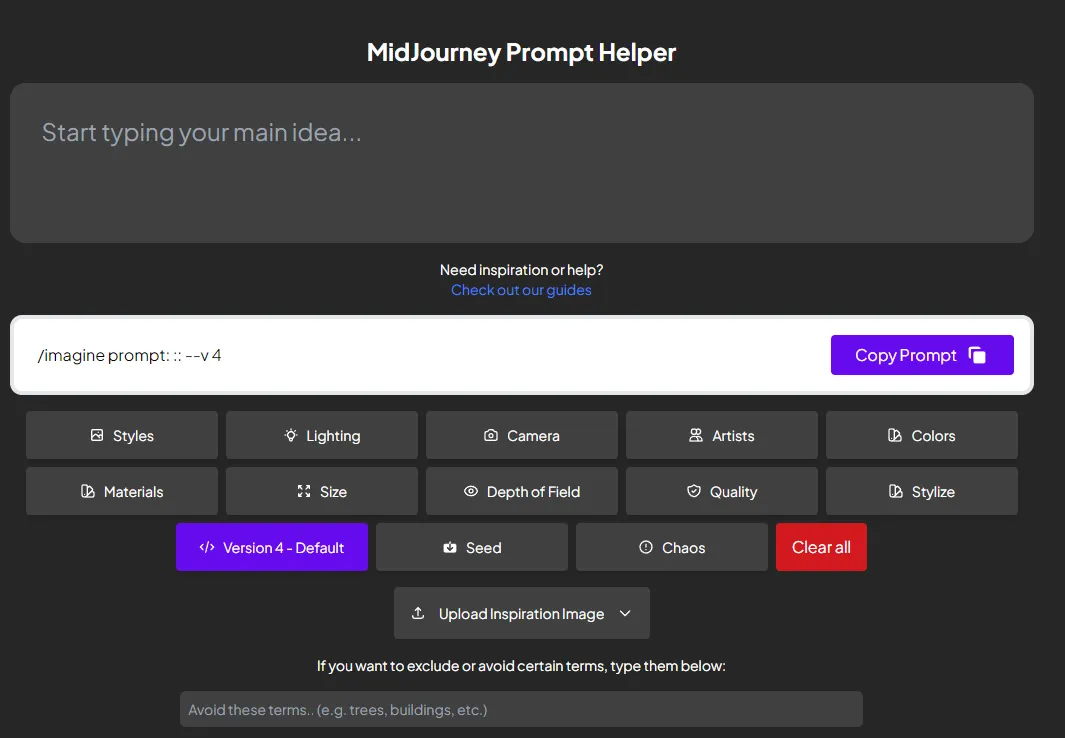
也可以用ChatGPT给Midjourney写prompt,如果觉得太麻烦,可以装个插件,上面已经有人弄好模板了。
还可以学习别人优秀的作品:Prompthero
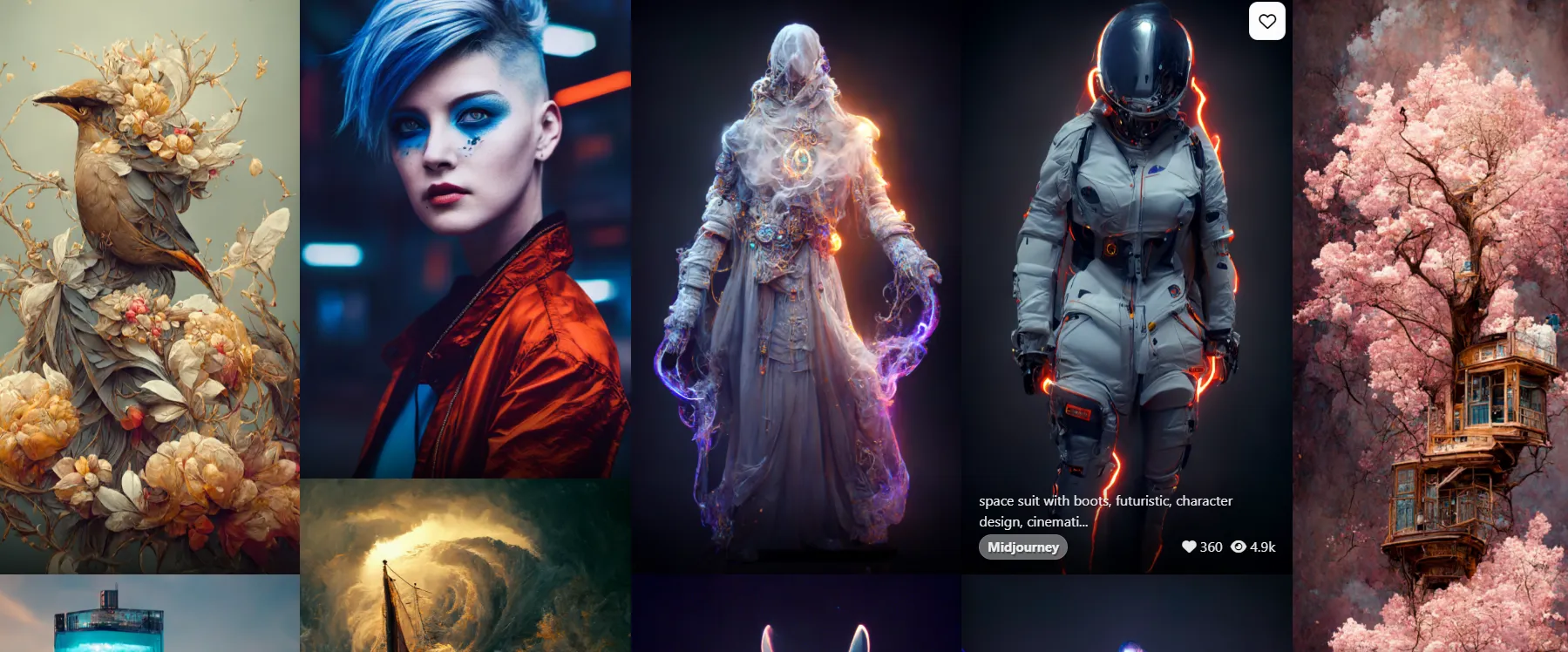
实践
理论差不多好了,我们来走一个简短的流程。
先确定画的主题
这里我想画一个动画人物,那么尝试描述一下:一个漂亮的小女孩,背着红书包,穿着绿夹克,金色的头发。
可以看到处的图还是不错的,只是第二张图的背包和衣服颜色搞错了。

加上风格
嗯,比起现实人物,我更想要一个Q版动漫角色。所以我们给原来的提示加上风格。(Q版的提示词是chibi)

加上场景和其他参数
我喜欢第三个图像,点击U3,把她放大。然后我想让她在森林里探险,手里拿着手电筒。这里需要加上参考图,输入提示的时候,把放大的图片拖进去。图片的比例我想是3:4.

加个视角
我觉得上面的人物占比太大了,看不出在森林中的效果,图片比例也不太好,所以我决定加一个广角,图片的比例改成16:9。这样也许出的图方便拿来当桌面。

好了,我觉得图2不错,把它放大。

参数
Midjourney提示中可以包含一些参数,用来更改图片的生成方式。这里只说一下V4的参数。
--ar: 宽高比
--ar也可以写作--aspect, 作用是更改画面比例,例如 --ar 16:9 就是生成16:9宽高比的图片。
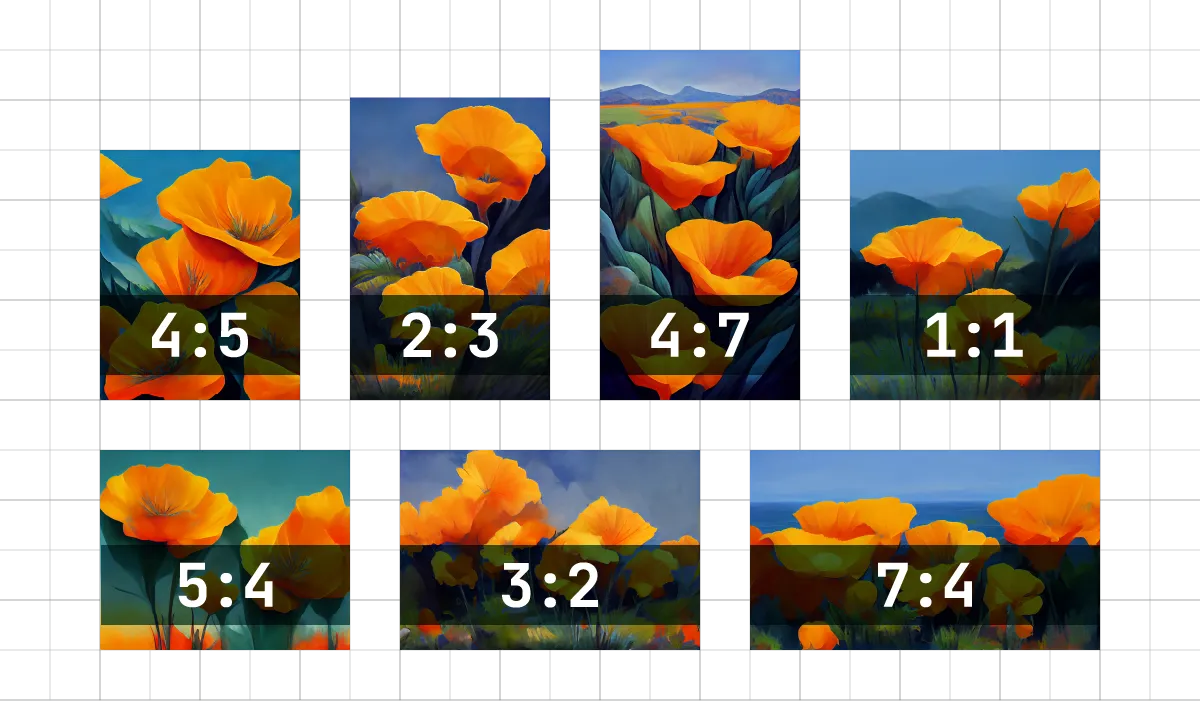
:: 提示词权重
所有提示词的默认权重为1(越前面的词权重越高,例如开头的词对结果的影响就会比结尾的词大得多),在词的后面加上“::<整数>”可以提高某个词的权重,进而影响到最后出图的结果。同时也能作为分隔符,加了权重符号,可以不用加逗号了。
例如:wood::2 teapot::1
--chaos: 混乱
也可以写作--c。--chaos ,作用是控制出图的“多样性”。值越高,最后的结果可能会更有趣或是更出乎意料。如果你还处于探索阶段,不明确自己想要什么,可以使用chaos,会获得不同的构图,不同的idea。
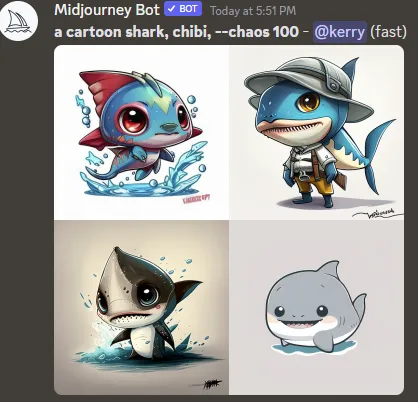
prompt: a cartoon shark, chibi, --chaos 100
--no: 否定
当你不想要画面中出现什么,你就可以使用该参数,例如 --no plants 将会移除画面中的植物。我拿刚才打伞的女人举例。

--quality: 画面质量
用法:--quality <.25, .5, 1>,或--q <.25, .5, 1> 您要花费多少渲染质量时间。默认值为 1。值越高成本越高,值越低成本越低。
注意:Midjourney的V4版本(当前默认版本)中,quality只接受.25,.5和1的值。
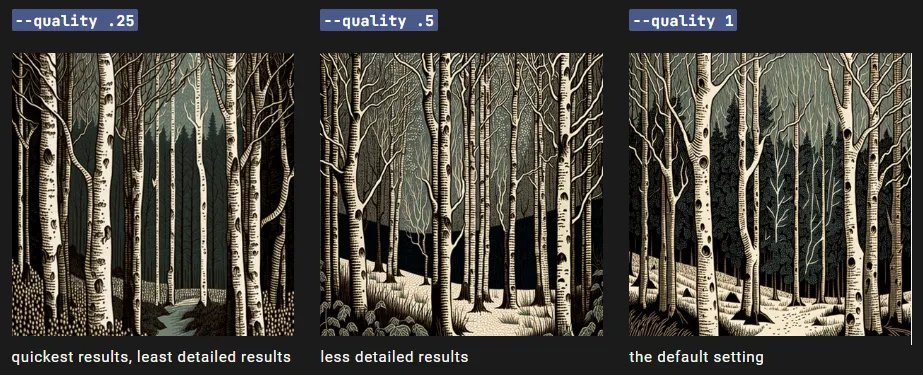
prompt: /imagine prompt woodcut birch forest --q .25
--seed: 随机数种子
--seed <0–4294967295>。当你想以某张图为基础,然后生成相似的图片时,就需要用到这个seed值了。因为通过算法生成是随机数都是伪随机,它需要一个种子来运行某个算法,然后生成随机数。所以我们如果固定住这个种子的值,那么生成出来的图片跟原图相似度就会较高。比如你要给一本儿童故事书画插画,那肯定要保证角色、场景的前后一致性,这时候seed值就能派上用场。
没加seed值:
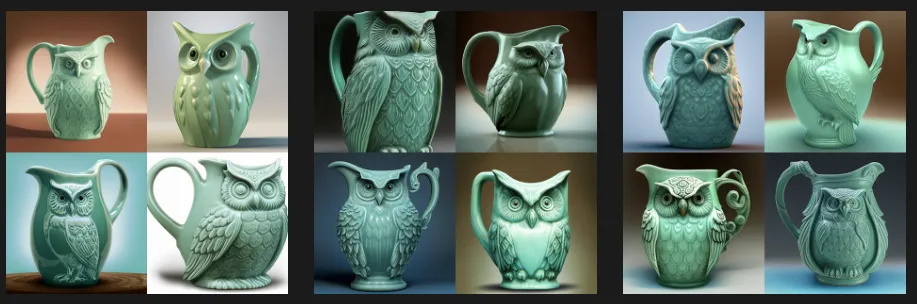
/imagine prompt celadon owl pitcher --seed 123加了seed值: --seed 123 。你会发现两次生成的图几乎一模一样,在V4中,如果值一样,提示一样,那么生成的图片就基本是一样的。通过seed值,只要稍微改变提示,那么你就能获得前后差不多的图片。比如你要生成一本儿童故事书,那你就需要主角在整个故事中的形象是保持前后一致的,这时候seed值就派上用场了。
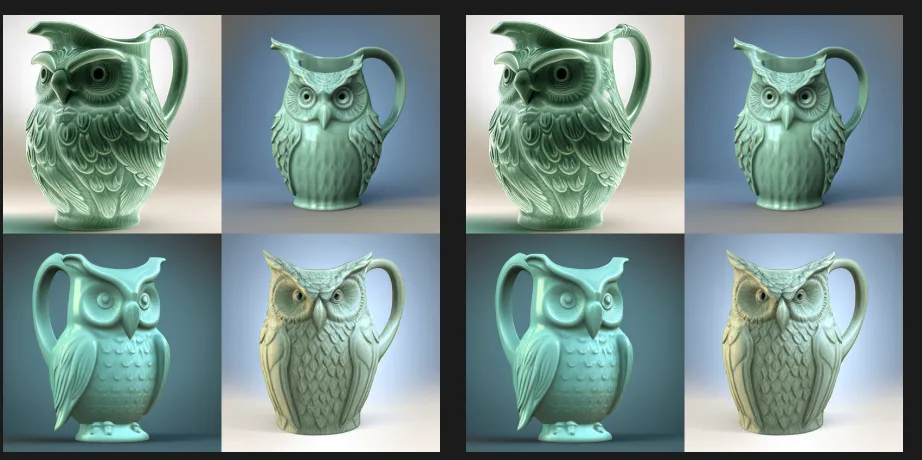
/imagine prompt celadon owl pitcher --seed 123--stop: 停止
--stop <0-100>。作用是在AI画图时提前终止,当该值较小时,得到的图片可能会很模糊。这个可以在探索新的提示词时,加快出图的速度,降低GPU time的消耗。
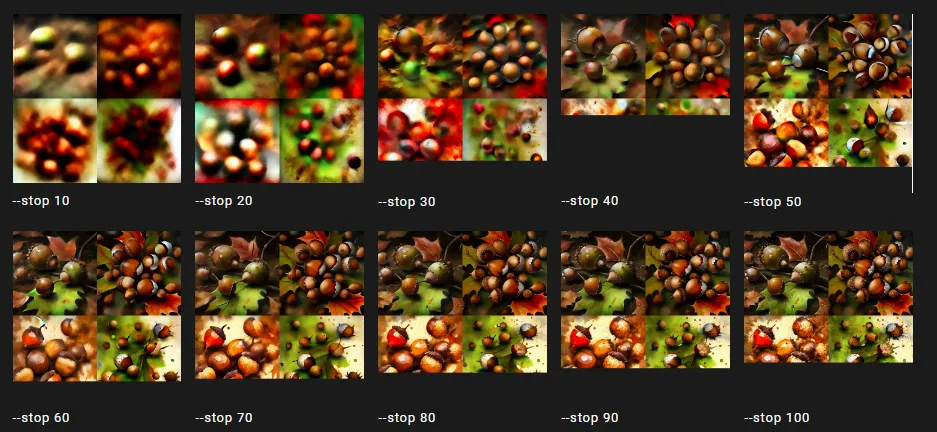
/imagine prompt splatter art painting of acorns --stop 90
--style: 风格
这--style <4a, 4b or 4c>在 Midjourney的几个模型版本之间切换。
Midjourney Model Version 4 具有三种略有不同的“风格”。目前默认是4c。
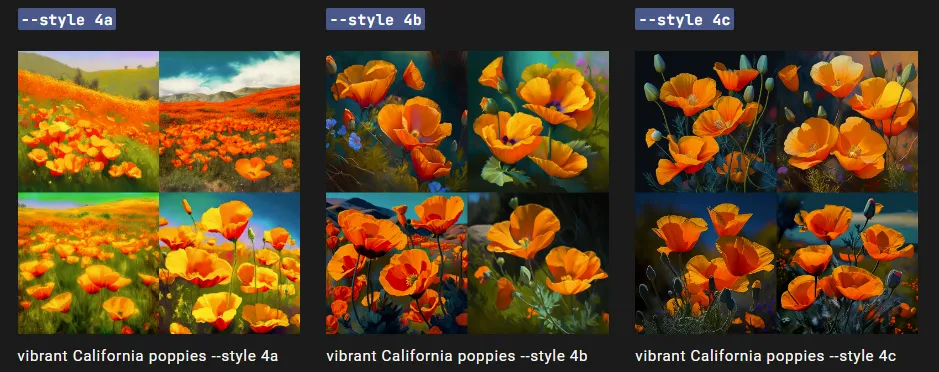
--stylize:风格化
也可以写做 --s。默认值为100,V4版本的范围是0-1000。值较低时生成的图像跟提示词比较匹配,而该值较高时,图像会非常具有艺术性,但跟提示词的联系可能较少。
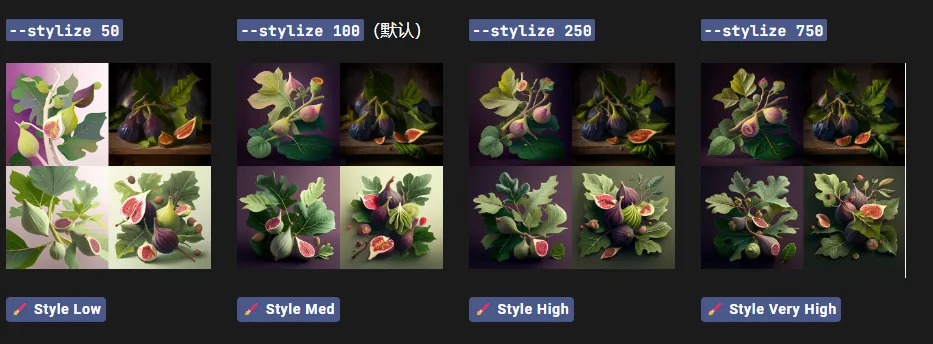
--niji:专注动漫风格

prompt: cat teacup
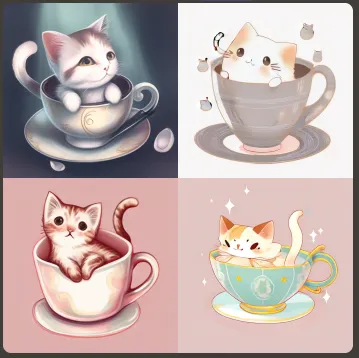
prompt: cat teacup --niji
--v: 选择版本
--version <1-5>或者--v <1-5> 可以更改Midjourney用来渲染图片的版本,目前是V5。不同的版本处理图像效果不同,目前的V5相对来说图片更加真实。






